Une de mes fonctionnalités Windows préférées est la fenêtrela gestion. Plus précisément, la fonctionnalité d'accrochage est ce que j'aime. Windows 10 l'a considérablement amélioré pour quiconque travaille avec un grand moniteur. Les applications modernes peuvent également fonctionner en plein écran sur le bureau. La fonctionnalité d'accrochage est si populaire qu'elle suscite l'envie des utilisateurs d'OS X, même s'ils ne l'admettent peut-être pas. Outre cette façon très évidente et très impressionnante de gérer les fenêtres, le système d'exploitation offre quelques paramètres obscurs pour mieux gérer les fenêtres. Si vous cherchez un moyen de toujours ouvrir une application avec une fenêtre entièrement maximisée, tout en voulant que d'autres applications sélectives s'ouvrent en tant que fenêtres de taille normale et / ou réduites, il existe une astuce simple qui vous permet de le faire.
Choisissez l'application que vous souhaitez configurer pour qu'elle s'ouvre toujours en tant quefenêtre maximisée. Ouvrez les propriétés du raccourci de l'application. Vous pouvez le faire à partir du bureau ou de la barre des tâches en fonction de l’emplacement du raccourci. Pour ouvrir les propriétés d'un raccourci sur votre bureau, cliquez dessus avec le bouton droit de la souris et sélectionnez Propriétés dans le menu contextuel. Pour ouvrir les propriétés du raccourci dans la barre des tâches, cliquez dessus avec le bouton droit de la souris, cliquez-droit sur le nom de l'application et sélectionnez Propriétés.

Dans l'onglet Raccourci de la fenêtre des propriétés,recherchez l’option ‘Run’ qui contient un menu déroulant pour sélectionner les options. Si vous ne l’avez jamais altérée auparavant, ou n’avez jamais utilisé d’application pour personnaliser l’état dans lequel une fenêtre d’application est lancée, définissez-la sur ‘Fenêtre normale’. L'option Fenêtre normale mémorisera la dernière taille d'une fenêtre d'application lors de sa fermeture et l'ouvrira dans le même état la prochaine fois que vous utiliserez le raccourci pour le lancer.
Les options Maximiser et Réduire s'expliquent d'elles-mêmes; sélectionnez l'une ou l'autre pour toujours lancer la fenêtre de l'application dans cet état. Appliquez les modifications et vous avez terminé.
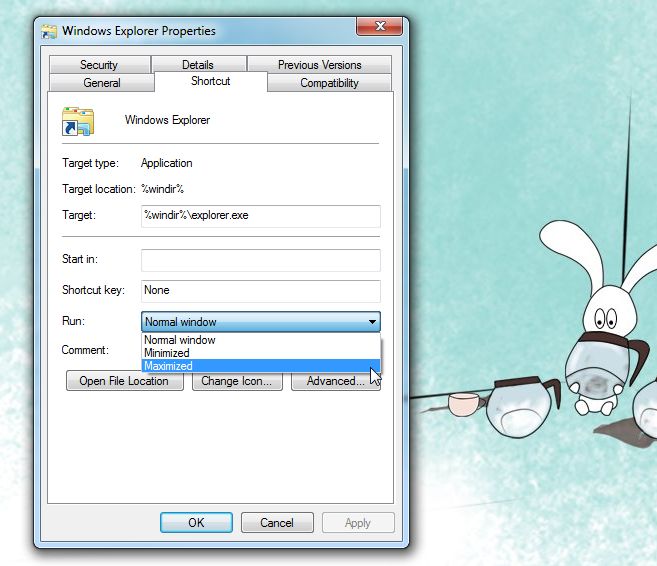
Cela fonctionne à la fois sur Windows 7 et Windows 8. Nous l’avons essayé sur l’aperçu du développeur Windows 10, mais étant donné qu’il est extrêmement bogué, l’option ‘Minimisée’ ne fonctionnait pas.













commentaires